Как да използвате анимиран GIF като тапет на вашия Mac
Анимираните GIF са буквално навсякъде. Можете да ги намерите във фуражите си във Facebook, Twitter Timeline и вероятно в фото галерията на вашия телефон. Понякога може да срещнете някои наистина хубави анимирани GIF изображения, които искате да зададете като десктоп тапет (макар че това ще е огромно разсейване), но поради естеството на тапетите за настолни компютри, не можете да направите това. Трябва да използвате неподвижно изображение за това.
С напредването на технологиите нещата се променят. Сега можете да имате анимиран GIF като десктоп тапет на Mac. Да, дадено приложение е направило възможно и следното ръководство ви преведе през стъпките.
Използване на анимиран GIF като тапет
Ще използвате безплатна програма, наречена GIFPaper, за да използвате GIF изображение като десктоп тапет. Приложението е леко и не трябва да отнеме повече от няколко секунди, за да го изтеглите на устройството си.
1. Изтеглете GIFPaper архива на приложения на вашия Mac. Кликнете два пъти върху изтегления архив и ще получите действителната папка на приложението, съдържащо приложението.
Отворете папката на приложението и стартирайте приложението, като щракнете двукратно върху файла с име "GIFPaperPrefs.prefPane".

2. Когато стартирате приложението, ще получите следния прозорец, който ще ви попита дали искате да инсталирате приложението за себе си или за всички потребители на устройството. Изберете който и да е и кликнете върху "Инсталиране".

3. Вместо да се появява в папката "Приложения" или в "Launchpad", GIFPaper се намира в панела "Предпочитания" на вашия Mac.
За достъп до него кликнете върху логото на Apple в горния ляв ъгъл, изберете "Системни предпочитания ..." и след това кликнете върху опцията "GIFPaperPrefs".

4. Когато панелът стартира, трябва да видите бутон "Преглед", който ще ви позволи да сърфирате в Mac за анимиран GIF, който искате да зададете като десктоп тапет. Кликнете върху бутона и изберете тапет като GIF изображение.

5. Сега трябва да можете да видите избраното GIF изображение като тапет на вашия работен плот. Приложението работи за вас.
Всъщност има улов с приложението GIFPaper. Когато използвате GIF изображение с приложението, той остава само като десктоп тапет, докато не рестартирате Mac. Веднага след като вашият Mac се рестартира, тапетът GIF е изчезнал.
Именно поради тази причина програмистът е включил приложението за агент с пакета, който трябва да добавите към списъка с елементи за стартиране на Mac, така че вашият GIF тапет да бъде запазен.
Добавяне на GIFPaper към списъка с елементи за стартиране
1. Кликнете върху логото на Apple в горния ляв ъгъл и изберете "System Preferences ..." (Предпочитания за системата ...) в панела "Настройки на Mac".

2. Кликнете върху "Потребители и групи", за да отидете в панела за настройки на потребителския си профил.

3. Кликнете върху потребителския си профил в левия панел и след това върху раздела "Входни елементи".
Приложенията, които са изброени тук, се стартират автоматично, когато рестартирате своя Mac. Това, което ще направите, е да добавите приложението GIFPaper агент тук, така че да се стартира автоматично, когато рестартирате своя Mac, така че все пак ще можете да видите любимото ви GIF изображение като тапет.
За да добавите приложението, кликнете върху знака "+" (плюс), отидете до мястото, където се намира приложението GIFPaper, изберете го и кликнете върху "Добавяне".

4. Вече можете да затворите панела с предпочитания.
Успешно добавихте приложението GIFPaper към списъка с елементи за стартиране и сега той ще се стартира автоматично при всяко рестартиране на Mac. Вашият GIF тапет е запазен.
заключение
Ако искате нещо извън кутията като тапет на вашия Mac, горепосоченото ръководство ви помага да го получите на вашата машина.

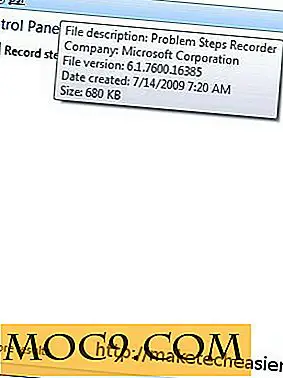
![Как да промените вашите конзолни шрифтове в Ubuntu [Geeks Trick]](http://moc9.com/img/consolesetup-set-encoding.jpg)
![Как да направите по-добро използване на Facebook събития на вашия мобилен телефон [Android]](http://moc9.com/img/appoiUS-login.jpg)
![Как да показваме състоянието на времето като тапет [Linux]](http://moc9.com/img/weatherpaper-desktop.jpg)


